Рекламное объявление
 Написание сценария для автоматизации различных задач в вашей системе, которые обычно приходится выполнять вручную, - это то, чем я в последнее время увлекся. Может быть, во мне виноват инженер по автоматизации, но идея заставить компьютер с умом делать то, на что у меня нет времени, очень привлекательна. Вот почему я недавно начал предлагать несколько советов, как можно автоматизировать свой компьютер с помощью сценарии хоста Windows Лучше, чем пакетная обработка: руководство для хоста сценариев Windows Подробнее , обычно с использованием сценария Visual Basic для выполнения таких действий, как автоматизировать команды telnet Как автоматизировать команды Telnet с помощью сценария VBНаписание пакетных заданий и, в последнее время, сценариев Windows - это деятельность, которая действительно составляет большую часть как подавляющее большинство сетевых и системных администраторов выполняют свою работу быстрее и упрощают то, что бы... Подробнее или даже отправка электронных писем
Написание сценария для автоматизации различных задач в вашей системе, которые обычно приходится выполнять вручную, - это то, чем я в последнее время увлекся. Может быть, во мне виноват инженер по автоматизации, но идея заставить компьютер с умом делать то, на что у меня нет времени, очень привлекательна. Вот почему я недавно начал предлагать несколько советов, как можно автоматизировать свой компьютер с помощью сценарии хоста Windows Лучше, чем пакетная обработка: руководство для хоста сценариев Windows Подробнее , обычно с использованием сценария Visual Basic для выполнения таких действий, как автоматизировать команды telnet Как автоматизировать команды Telnet с помощью сценария VBНаписание пакетных заданий и, в последнее время, сценариев Windows - это деятельность, которая действительно составляет большую часть как подавляющее большинство сетевых и системных администраторов выполняют свою работу быстрее и упрощают то, что бы... Подробнее или даже отправка электронных писем
Причина, по которой мне так нравится сценарий VB, заключается в том, что это уменьшенная версия самого Visual Basic, которая в моем мнение, вероятно, один из самых простых языков программирования для изучения, если вы только начинаете программист. Это не потому, что язык ограничен в функциях или уменьшен в функциональности, а потому, что использование языка интуитивно понятный и полный объектов и компонентов, которые вы можете использовать для выполнения некоторых довольно удивительных задач на своем компьютере.
Среда сценариев VB
Если вы хотите стать мощным экспертом по сценариям Windows, вам действительно нужна среда, которая поможет вам запомнить синтаксис языка и предоставляет вам быструю библиотеку функций и объектов, которые доступны для ты.
VbsEdit помогает писать мощные скрипты для Windows
Если вы пишете на VB6 или .Net, вам необходимо использовать пакет Microsoft Studio, который включает необходимую вам среду программирования. Однако если вы просто системный администратор или сетевой ИТ-специалист, вы действительно не хотите тратить деньги на дорогостоящий инструмент только для написания сценариев Windows. Это где VbsEdit пригодится.
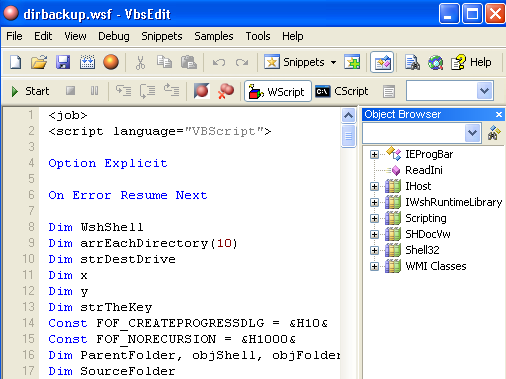
На прошлой неделе я писал о редактор BlueFish Создавайте веб-страницы в пять раз быстрее с помощью редактора Bluefish [кроссплатформенный]Веб-сайты теперь работают на платформах блогов, таких как WordPress, или редакторах WYSIWYG, таких как Kompozer, но Суть в том, что большинство заядлых веб-дизайнеров всегда найдут необходимым открыть текст редактор... Подробнее для веб-приложений. Что ж, VbsEdit - это своего рода универсальный инструмент, который очень хорошо известен в ИТ-сообществе по созданию высокофункциональных сценариев Windows на основе VB. Как вы можете видеть на скриншоте выше, использование редактора, созданного специально для сценариев VB, дает вам возможность цветного интеллектуального распознавания объявлений, переменных, функций и объектов. Он предоставляет вам всплывающие списки для предлагаемых методов, свойств и событий для различных объектов и многого другого.
Если вы не понимаете, о чем я здесь говорю, не волнуйтесь. После использования VbsEdit в течение некоторого времени вы быстро узнаете, как работает этот язык и какие функциональные возможности вы можете добавить к своим скриптам Windows, если вы напишете их на этом языке и используете VbsEdit.
Единственным недостатком бесплатной версии VbsEdit является то, что при первом запуске приложения у нее действительно появляется неприятный экран.
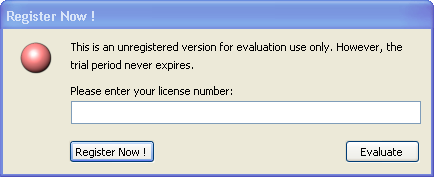
Это функциональная бесплатная версия программного обеспечения, но вы должны нажать «Оценивать»Каждый раз, когда вы начинаете. Если он вам действительно нравится, я бы посоветовал купить копию, так как он действительно недорогой. В противном случае просто нажмите Оценивать и программа запустится.
Возможности VbsEdit
Когда вы используете этот инструмент для написания сценария Windows, есть много возможностей, но первое, что я рекомендую вам сделать при первом запуске, - это нажать на значок «WScript»В верхней части главного окна. Это включает все функции VBS, которые я собираюсь описать здесь.
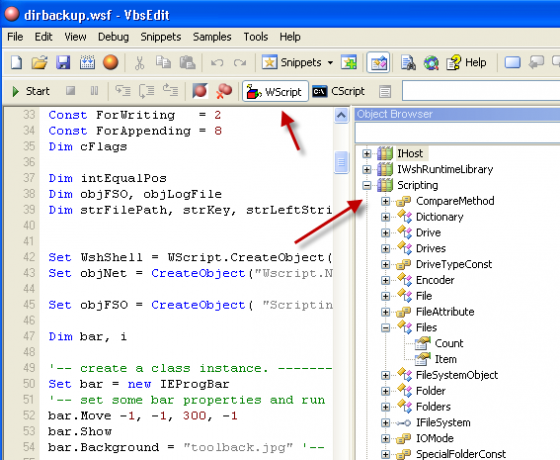
Первое, что я хочу отметить, это то, что когда вы начинаете определять доступные объекты, такие как окна объект сценария или IHost для работы в сети, эти объекты отображаются в обозревателе объектов в правой части окна. окно.
Когда вы раскрываете Обозреватель объектов, вы можете увидеть все доступные вам элементы, и вы можете развернуть их, чтобы увидеть, какие свойства или методы доступны. Если вы только изучаете сценарии VB, это бесценный ресурс.
Еще одна приятная функция - это раскрывающийся список, к которому вы, возможно, привыкли, если писали программы в MS Visual Studio.
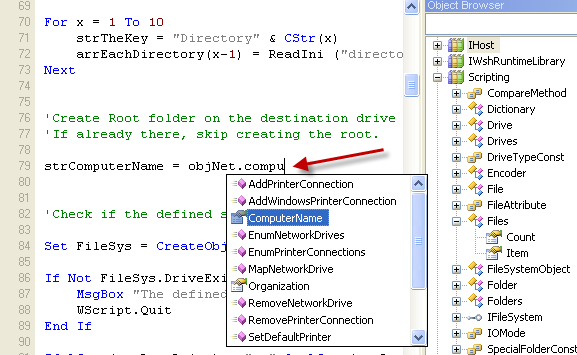
Другие действительно полезные функции этого инструмента включают добавление или удаление точек останова. Вы можете сделать это, щелкнув слева от строки, в которой вы хотите приостановить программу, или щелкнув значок точки останова на панели инструментов.
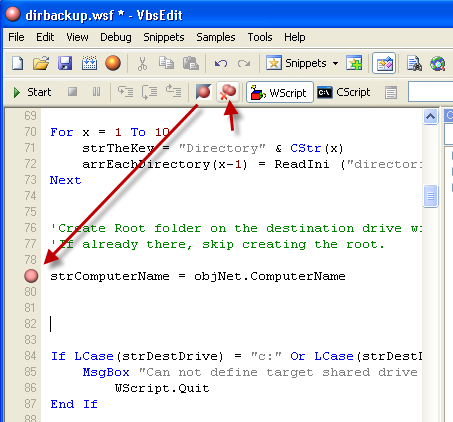
Еще одна приятная функция, которая делает это программное обеспечение не хуже MS Visual Studio, - это возможность комментирования. Вы можете комментировать целые блоки текста, просто выделив их все и нажав на значок «комментарий" значок.
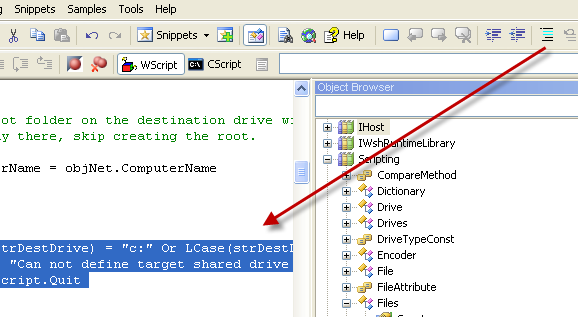
Существует также действительно хорошая функция отладки, которой не хватает большинству редакторов программирования. Когда вы нажимаете кнопку запуска, программа останавливается на ваших точках останова, и вы можете выполнять свою программу, нажимая на различные значки шагов.
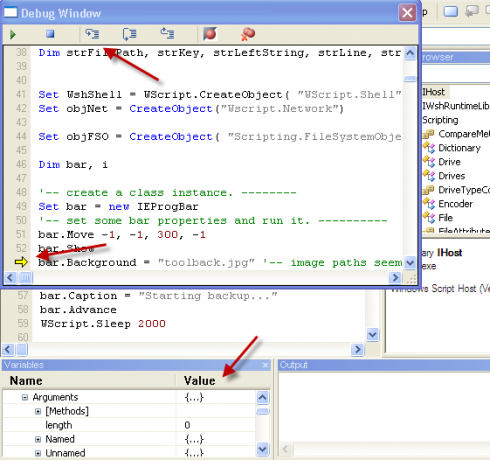
Внизу окна вы можете просмотреть активные переменные и их значения во время работы вашего скрипта. Когда вы отлаживаете особенно сложный скрипт Windows, эта функция ценится на вес золота.
Единственный второй недостаток бесплатной версии - это еще один неприятный экран, который отсчитывает секунды в любое время, когда вы хотите запустить свой скрипт из редактора.
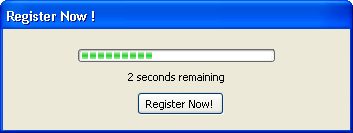
Другие действительно приятные функции этого редактора сценариев VB включают (слева направо) возможность преобразовать ваш сценарий в исполняемый файл, кнопку для добавления недавно написанного код в вашу личную «библиотеку кодов», полезную кнопку поиска и, наконец, ряд кнопок закладок, которые позволяют вам более легко организовать свой сценарий и перемещаться по нему.
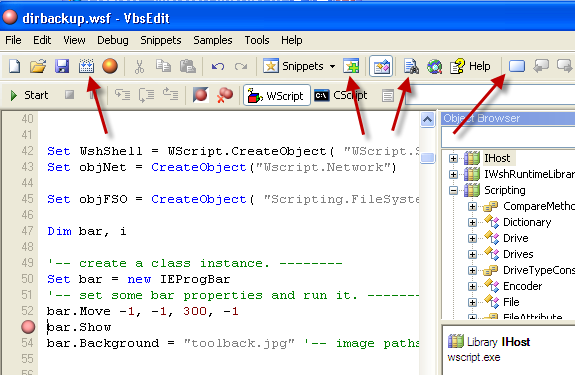
По большей части VbsEdit - это намного лучшее улучшение по сравнению с использованием простого текстового редактора для написания сценариев Windows. С VbsEdit вы можете быстро увидеть, что вы хотите сделать и как это сделать. Вы можете протестировать свои скрипты и запустить их в производство намного быстрее, чем это было возможно в противном случае.
Так что попробуйте VbsEdit и посмотрите, улучшит ли он ваш опыт написания сценариев. Поделитесь своими мыслями по этому поводу в разделе комментариев ниже.
Райан имеет степень бакалавра в области электротехники. Он проработал 13 лет в области автоматизации, 5 лет в ИТ, а теперь работает инженером по приложениям. Бывший управляющий редактор MakeUseOf, он выступал на национальных конференциях по визуализации данных и выступал на национальном телевидении и радио.

